कैसे GeForce अनुभव त्रुटि कोड को ठीक करने के लिए 0x0003
अन्य उपयोगी मार्गदर्शक / / August 05, 2021
अनेक विंडोज 10 उपयोगकर्ताओं के पास है GeForce चिकनी गेमिंग अनुभव के लिए स्थापित अनुभव। हालाँकि, कभी-कभी आपको एक त्रुटि संदेश पॉपअप कहते हुए दिखाई दे सकता है - कुछ गलत हुआ, Relaunch GeForce अनुभव त्रुटि कोड 0x0003 समस्या। त्रुटि के कारण आप अपने पीसी को फिर से n फिर से चालू करने के लिए मजबूर कर सकते हैं। समस्या पुराने ड्राइवरों, दूषित ड्राइवरों या Nvidia GeForce अनुभव सेवाओं के साथ हस्तक्षेप करने वाली कुछ अन्य तृतीय पक्ष सेवाओं के कारण हो सकती है। कोई बात नहीं क्या समस्या है, कुछ समस्या निवारण चरणों का पालन करने के बाद भी समस्या हल है।
त्रुटि कोड 0x0001 को ठीक करने के बाद त्रुटि कोड 0x0001 और मैं खिचड़ी भाषा का पता लगाने के लिए सेवाओं में एनवीआईडीआईए टेलेंटरी कंटेनर ढूंढता हूं। से GeForceExperience
यदि आप भी GeForce अनुभव त्रुटि कोड 0x0003 समस्या का सामना कर रहे हैं, तो आपका अकेला नहीं; सैकड़ों उपयोगकर्ता एक ही समस्या का सामना कर रहे हैं। सौभाग्य से मेरे पास कुछ त्वरित सुधार हैं जो आपको Geforce अनुभव त्रुटि कोड 0x0003 समस्या को हल करने और ठीक करने में मदद करेंगे। मैं आपको समस्या का निवारण करने में मदद करूंगा ताकि आप अपने ग्राफिक्स-गहन कार्य को शुरू कर सकें।
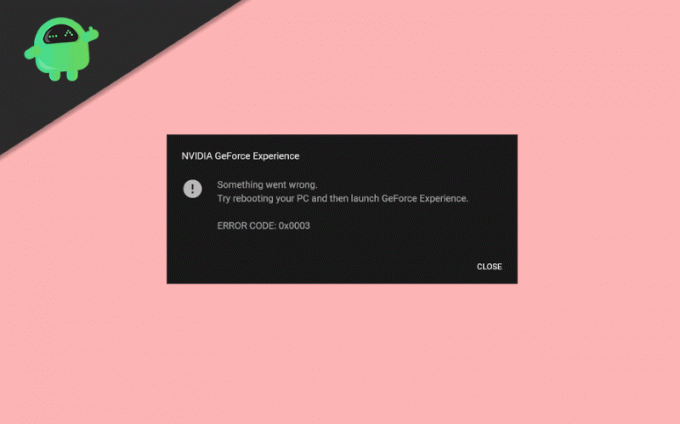
विषय - सूची
- 1 GeForce अनुभव त्रुटि कोड 0x0003 क्या है?
-
2 कैसे GeForce अनुभव त्रुटि कोड को ठीक करने के लिए 0x0003
- 2.1 NVIDIA टेलीमेट्री कंटेनर समस्या को ठीक करना
- 2.2 एक नया उपयोगकर्ता खाता बनाना
- 2.3 सभी NVIDIA घटकों को अनइंस्टॉल करना और पुनः स्थापित करना
- 2.4 अपने नेटवर्क एडाप्टर को रीसेट करना
- 2.5 नवीनतम NVIDIA ड्राइवरों को स्थापित करना
- 3 निष्कर्ष
GeForce अनुभव त्रुटि कोड 0x0003 क्या है?
GeForce NVIDIA द्वारा एक GPU है। यह ग्लोब में गेमर्स द्वारा उपयोग किया जाने वाला सबसे आम जीपीयू है। NVIDIA GeForce विंडोज-आधारित उपकरणों के लिए है, हालांकि यह कुछ लिनक्स डिस्ट्रोस का भी समर्थन करता है। एक ही GPU की कुल 16 विविधताएं हैं। निश्चित रूप से GeForce एक महान पीसी गेमिंग का प्रवेश द्वार है। हालाँकि, कई मुद्दे हैं जो कुछ समय पहले GeForce से संबंधित हैं। हम विशेष रूप से एरर कोड 0x0003 पर चर्चा करने वाले हैं जो उपयोगकर्ता ज्यादातर GeForce के साथ सामना करते हैं।
त्रुटि कोड आपको कारण का कारण नहीं बताता, लेकिन हर त्रुटि कोड में ऐसे पैरामीटर होते हैं जिन्हें हम शामिल कर सकते हैं। नीचे कुछ कारण दिए गए हैं जिनके लिए आपके डिवाइस पर त्रुटि कोड 0x0003 समस्या हो सकती है।
- आपका NVIDIA ड्राइवर दूषित या क्षतिग्रस्त हो सकता है। कुछ समय थर्ड-पार्टी ड्राइवर इंस्टॉलेशन के कारण या अस्थिर इंटरनेट के कारण, ड्राइवरों को अपडेट करते समय, आपके ड्राइवर दूषित हो सकते हैं। इस बात की भी संभावना है कि आपका ड्राइवर पुराना है या आपका डिवाइस संक्रमित है।
- विंडोज कभी-कभी कुछ सेवाओं को अवरुद्ध कर सकता है, इसलिए यह संभव है कि आपकी NVIDIA सेवाएं ठीक से नहीं चल रही हों।
- यदि NVIDIA टेलीमेट्री कंटेनर में आवश्यक सभी अनुमतियाँ नहीं हैं, तो टेलीमेट्री कंटेनर को डेस्कटॉप के साथ बातचीत करने की अनुमति नहीं है, जो त्रुटि का कारण बनता है।
- यदि आपके नेटवर्क एडॉप्टर को लिम्बो स्थिति में टक किया गया है, तो ग्लिच 0x0003 त्रुटि का कारण होगा।
- Windows अद्यतन के कारण, ड्राइवर प्रभावित हो सकते हैं। ड्राइव के लिए नवीनतम Windows अद्यतन के साथ संगतता समस्या हो सकती है। तो आपको GeForce द्वारा त्रुटि कोड 0x0003 दिखाया जाएगा।
कैसे GeForce अनुभव त्रुटि कोड को ठीक करने के लिए 0x0003
कुछ समाधान हैं जो आप नीचे बताए गए मुद्दे को ठीक करने का प्रयास कर सकते हैं।
NVIDIA टेलीमेट्री कंटेनर समस्या को ठीक करना
सबसे पहले, सेवा प्रबंधक ऐप खोलें। ऐप खोलने के लिए, आप टाइप कर सकते हैं सेवा विंडोज सर्च बार में, या आप सिर्फ प्रेस कर सकते हैं डब्ल्यूindows कुंजी + आर रन डायलॉग बॉक्स खोलने के लिए। प्रकार services.msc और क्लिक करें ठीक विंडोज सर्विस ऐप खोलने के लिए बटन।

सेवा एप्लिकेशन में नेविगेट करें और खोजें NVIDIA टेलीमेट्री कंटेनर सेवा मिलने पर आप उस पर राइट-क्लिक करें और चुनें गुण विकल्प।

गुण विंडो पर, पर जाएँ पर लॉग ऑन करें टैब और जाँच करें सेवा को डेस्कटॉप से इंटरैक्ट करने की अनुमति दें के तहत विकल्प स्थानीय प्रणाली खाता विकल्प. पर क्लिक करें लागू बटन, फिर इसे बंद करने के लिए क्लिक करें ठीक.
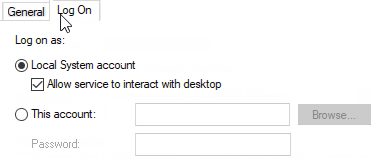
अब सेवा ऐप पर, निम्नलिखित सेवाओं पर राइट-क्लिक करें और सुनिश्चित करें कि वे चल रहे हैं, यदि नहीं, तो राइट-क्लिक करें और चुनें शुरू विकल्प।
- एनवीडिया डिस्प्ले कंटेनर सेवा
- एनवीडिया लोकल सिस्टम कंटेनर
- एनवीडिया नेटवर्क सर्विस कंटेनर
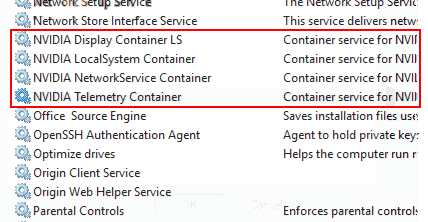
आपके द्वारा सभी सेवाओं को सक्षम करने के बाद, वह कार्य करें जो आपको 0x0003 त्रुटि कोड दिखा रहा था और देखें कि क्या वह फिर से दिखाई देता है। यदि आपका मुद्दा हल नहीं हुआ है, तो नीचे दिए गए समाधानों का पालन करें।
एक नया उपयोगकर्ता खाता बनाना
यह अंतिम उपाय है यदि हर समाधान विफल हो जाता है तो यह एकमात्र तरीका है। सबसे पहले अपने सिस्टम से सभी NVIDIA संबंधित घटकों की स्थापना रद्द करें या हटाएं। अब, व्यवस्थापकीय विशेषाधिकारों के साथ एक नया उपयोगकर्ता खाता बनाएँ, फिर ड्राइवरों को स्थापित करें, और समस्या का समाधान होना निश्चित है।
सभी NVIDIA घटकों को अनइंस्टॉल करना और पुनः स्थापित करना
कभी-कभी Nividia घटकों की वर्तमान स्थापना समय के साथ दूषित या पुरानी हो सकती है। यह कारण हो सकता है कि उपयोगकर्ता अपनी स्क्रीन पर GeForce अनुभव त्रुटि कोड 0x0003 का सामना करते हैं। आप इस त्वरित मार्गदर्शिका का पालन करके आसानी से स्थापना रद्द और पुनर्स्थापित कर सकते हैं।
अपने विंडोज सर्च बार पर जाएं और टाइप करें एप्लिकेशन और सुविधाएँपहले विकल्प पर क्लिक करें और एप्लिकेशन और सुविधाएँ विंडो खोलें और फिर लेबल संबंधित सेटिंग्स के तहत विंडो के दाहिने फलक पर विकल्प पर क्लिक करें कार्यक्रम और विशेषताएं।
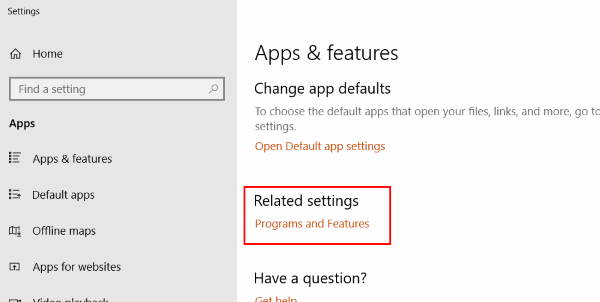
नीचे स्क्रॉल करें और अपने सिस्टम पर इंस्टॉल किए गए NVIDIA ऐप्स को ढूंढें। ऐप पर राइट-क्लिक करें और चुनें स्थापना रद्द करें, अब उन्हें एक-एक करके अनइंस्टॉल करें।

पुनर्प्रारंभ करें आपकी प्रणाली और की आधिकारिक वेबसाइट पर जाएँ NVIDIA GeForce अनुभव ड्राइवरों और एप्लिकेशन को डाउनलोड करने के लिए।

डाउनलोड करने के बाद, ड्राइवरों और ऐप को इंस्टॉल करें, फिर अपने डिवाइस को फिर से शुरू करें और देखें कि क्या आपकी समस्या हल हो गई है।
अपने नेटवर्क एडाप्टर को रीसेट करना
नेटवर्क एडॉप्टर एक बड़ी भूमिका निभाता है GeForce अनुभव. चूंकि कई सेवाएं ऑनलाइन चलती हैं, इसलिए यह महत्वपूर्ण है कि आपका नेटवर्क एडॉप्टर ठीक और चल रहा हो। अपने नेटवर्क एडेप्टर को रीसेट करना GeForce एक्सपीरियंस एरर कोड 0x0003 को ठीक कर सकता है, जिसे आप अपने पीसी स्क्रीन पर देख रहे हैं।
प्रकार cmd अपने विंडोज सर्च बार में, कमांड प्रॉम्प्ट विकल्प पर राइट-क्लिक करें और इसे एक के रूप में चलाएं प्रशासक. यदि कोई विंडो UAC का रूप लेती है तो क्लिक करें हाँ और कमांड प्रॉम्प्ट खोलें।

कमांड प्रॉम्प्ट में निम्न कमांड टाइप करें और अपने कीबोर्ड पर एंटर बटन दबाएं।
netsh winsock रीसेट

चरण 3) पुनः आरंभ करें आपका कंप्यूटर और देखें कि क्या आपकी समस्या हल हो गई है।
नवीनतम NVIDIA ड्राइवरों को स्थापित करना
Nvidia GeForce गेम अनुभव का उपयोग करने के लिए, नवीनतम ड्राइवरों को डाउनलोड और इंस्टॉल करना महत्वपूर्ण है! ड्राइवरों के बिना, आप GeForce अनुभव त्रुटि कोड 0x0003 जैसे मुद्दों को अक्सर देखने के लिए बाध्य हैं। तो इस गाइड का पालन करें और अपने विंडोज़ पीसी के लिए नवीनतम ड्राइवरों को डाउनलोड करें।
सभी NVIDIA घटकों की स्थापना रद्द करने के लिए चरण 1 और समाधान 2 के चरण 2 का पालन करें और पुनर्प्रारंभ करें आपका कंप्यूटर।
दौरा करना NVIDIA आधिकारिक साइट और अपने सिस्टम के अनुसार संगत ड्राइवरों का चयन करें, इसे डाउनलोड करें।
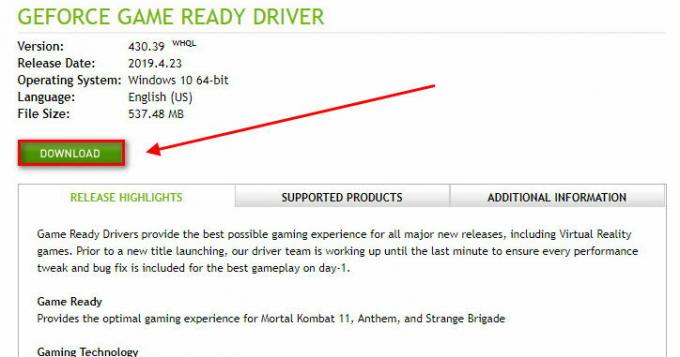
अपने कंप्यूटर पर ड्राइवरों को स्थापित करें और अपने डिवाइस को फिर से शुरू करें, अब जांचें कि क्या आपका मुद्दा हल हो गया था।
निष्कर्ष
एक समस्या को हल करने के कई तरीके हैं। मुझे आशा है कि त्रुटि कोड 0x0003 समस्या को दर्शाने वाले Nividia Geforce का मुद्दा तय हो गया है। यदि आपको किसी भी विधि का पालन करने में किसी भी कठिनाई का सामना करना पड़ता है, तो नीचे टिप्पणी करना सुनिश्चित करें। मुझे आपकी मदद करने में खुशी होगी।
संपादकों की पसंद:
- स्मार्टफोन गेमिंग के दौरान ओवरहीटिंग मुद्दे को हल करने के शीर्ष तरीके
- Xbox त्रुटि को ठीक करें: मेरे गेम और एप्लिकेशन में सूचीबद्ध आपका नया प्री-ऑर्डर गेम न देखें
- अब GeForce: भयानक इनपुट अंतराल या फ्रीज - क्या कोई फिक्स है?
- GeForce Now ERROR CODE: 0xC0F52128 गेम्स लॉन्च करते समय? कैसे ठीक करना है?
राहुल टेक और क्रिप्टोकरेंसी विषयों के क्षेत्र में बड़े पैमाने पर रुचि रखने वाला कंप्यूटर साइंस का छात्र है। वह अपना अधिकांश समय या तो संगीत लिखने या सुनने या बिना देखे हुए स्थानों की यात्रा करने में बिताता है। उनका मानना है कि चॉकलेट उनकी सभी समस्याओं का समाधान है। जीवन होता है, और कॉफी मदद करती है।

![हुआवेई ऑनर 9 लाइट स्टॉक फर्मवेयर कलेक्शंस [बैक टू स्टॉक रॉम]](/f/2560471aee108f28211b18afe6725309.jpg?width=288&height=384)
![हुआवेई ऑनर 8 स्टॉक फ़र्मवेयर कलेक्शंस [बैक टू स्टॉक रॉम]](/f/83e9343293f4d2df77ffdb05ba50e8a4.jpg?width=288&height=384)
![लावा आईरिस 61 पर स्टॉक रॉम को कैसे स्थापित करें [फर्मवेयर फ्लैश फाइल]](/f/4fbf6bffea307128b46a9d9f9806ae70.jpg?width=288&height=384)